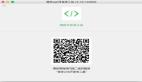安裝Android SDK 1.6與開發環境
1 下載Android SDK 1.6 For Windows版本
http://developer.android.com/sdk/1.6_r1/index.html,解壓縮到D:\中的Android目錄里,此時Android的路徑里是在D:\Android\android-sdk-windows-1.6_r1,把D:\Android\android-sdk-windows-1.6_r1\tools\加入Windows的環境變量中

加入之后可以使用Android的工具程式,之後有用到就不用再加了。
2.在Eclipse 3.5安裝ADT
在「Help」→「Install New Software」中,加入下載的位置(Location)「https://dl-ssl.google.com/android/eclipse/」,然後下載安裝所有的套件。安裝以后需要重新啟動Eclipse。

3.在Eclipse 3.5建立一個最基本的Android方案
用「File」→「New」→「Project」建立一個「Android」方案。填寫如下的資料,然後按下Finish。

4 在執行之前,需要先建立一個Virtual Device,不先建立的話會跳出「Android AVD Error」對話框,然后問你你要不要建立一個新的。
選擇菜單 Window」→「Android SDK and AVD Manager」,然後選擇「New」按鈕,如下面所示填入資料。

至少有建立一個Virtual Device,執行時會自動使用。
有建立很多不同的Virtual Device時,可以設定執行時使用這個Virtual Device。
選擇方案,右擊菜單「Run As」→「Run Configurations...」,或是選擇上面的菜單中的「Run」→「Run Configurations...」。在「Target」內容中勾選要使用的Device。

執行成功的畫面就像下面這樣:

【編輯推薦】